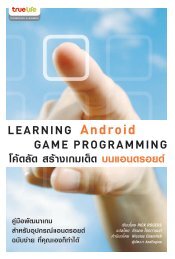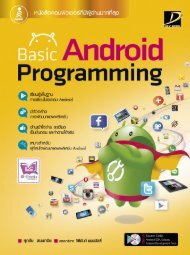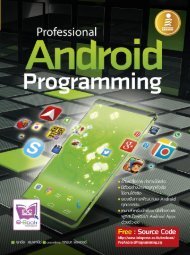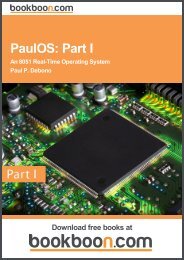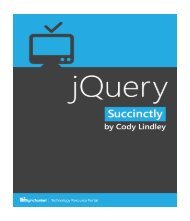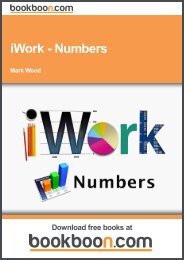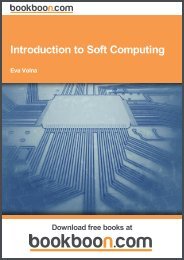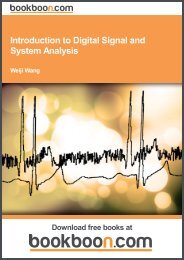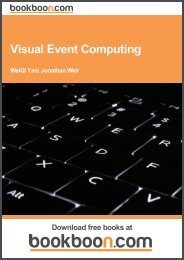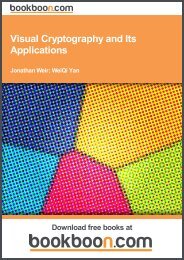×
Your ePaper is waiting for publication!
By publishing your document, the content will be optimally indexed by Google via AI and sorted into the right category for over 500 million ePaper readers on YUMPU.
This will ensure high visibility and many readers!
PUBLISH DOCUMENT
No, I renounce more range.
You can find your publication here:
Share your interactive ePaper on all platforms and on your website with our embed function
⬤
⬤
You also want an ePaper? Increase the reach of your titles
YUMPU automatically turns print PDFs into web optimized ePapers that Google loves.
102 บทที่ 4 ส่วนการติดต่อกับผู้ใช้งาน (User Interface)<br />
m SeekBar – มีลักษณะเหมือน ProgressBar เพียงแต่สามารถลากและเปลี่ยนแปลงค่า<br />
ได้ มักใช้แสดงระยะเวลาที่ต้องใช้ในการเล่นไฟล์เสียง โดยผู้ใช้สามารถลากไปยังตำแหน่ง<br />
ต่างๆ บนแถบนี้เพื่อเลือกเล่นไฟล์เสียง ณ ตำแหน่งที่เลือกได้<br />
ในหัวข้อถัดไปจะแสดงตัวอย่างการใช้งานวิดเจ็ตต่างๆ ให้ดูกัน<br />
กรรมวิธี: การใช้งานปุ่มแบบรูปภาพ<br />
ในบทที่ 2 เราได้ศึกษาการใช้ปุ่มกันไปแล้ว ซึ่งเราสามารถใส่รูปภาพลงบนปุ่มได้ด้วยการกำหนด<br />
ค่าของแอททริบิวต์ android:background แต่ถ้าใช้วิดเจ็ตชื่อ ImageButton เราจะสามารถกำหนด<br />
รูปแบบของปุ่มได้มากขึ้น โดยเลือกรูปภาพที่จะใช้กับวิดเจ็ตนี้ด้วยแอททริบิวต์ android:src ดังนี้<br />
<br />
จากคำสั่งข้างต้น รูปภาพจะแสดงอยู่บนวิดเจ็ต โดย ImageButton จะใช้ค่าของรูปภาพตามที่<br />
กำหนดไว้ในวิดเจ็ต ImageView ด้วยคำสั่ง android:scaleType ดังรูปที่ 4.10<br />
รูปที่ 4.10 ตัวอย่างผลจากการใช้แอททริบิวต์<br />
android:scaleType
ชุดคำสั่งที่ 4.14 ตัวอย่างการรับข้อความจากออบเจ็กต์ EditText วิดเจ็ตอื่นๆ: จากการใช้ปุ่มมาถึงการใช้ Seek Bar 101 CharSequence phoneNumber; EditText textResult = (EditText) findViewById(R.id.text_result); textResult.setOnKeyListener(new OnKeyListener() { public boolean onKey(View v, int keyCode, KeyEvent event) { // register the text when "enter" is pressed if ((event.getAction() == KeyEvent.ACTION_DOWN) && (keyCode == KeyEvent.KEYCODE_ENTER)) { // grab the text for use in the activity phoneNumber = textResult.getText(); return true; } return false; } }); เมื่อเมธอด onKey มีการส่งค่ากลับมาเป็น true นั่นหมายความว่าเหตุการณ์ของการกดปุ่มนั้น ได้ใช้งานอยู่แล้ว จึงไม่จำเป็นต้องทำงานในส่วนนี้อีก ถ้าต้องการแสดงตัวเลือกข้อมูลเพื่อให้ผู้ใช้ได้ทำการเลือก เราจะต้องใช้วิดเจ็ตประเภท เช็คบ็อกซ์, ปุ่มเรดิโอ หรือลิสต์แบบดร็อปดาวน์ ซึ่งเดี๋ยวเราค่อยพูดถึงในหัวข้อถัดไป วิดเจ็ตอื่นๆ: จากการใช้ปุ่มมาถึงการใช้ Seek Bar ระบบปฏิบัติการแอนดรอยด์มีวิดเจ็ตให้เลือกใช้ในการพัฒนาแอพอยู่หลายอย่าง วิดเจ็ตส่วน ใหญ่ที่ใช้กัน ได้แก่ m Button – มีลักษณะเป็นปุ่มกดสี่เหลี่ยม สามารถแสดงข้อความหรือรูปภาพได้ และตอบ สนองต่อการกดเพื่อทำงานต่างๆ ที่ได้กำหนดไว้ m CheckBox – มีลักษณะเป็นปุ่มพร้อมเครื่องหมายถูกและมีข้อความอธิบาย สามารถสลับ สถานะการกดและไม่กดได้ บางครั้งเรียกว่า ToggleButton m RadioButton – มีลักษณะเป็นปุ่มกลมๆ เหมือนจุด เลือกด้วยการแตะสัมผัส ปุ่มแบบนี้ จะรองรับการเลือกได้แค่ปุ่มเดียวเท่านั้น ปุ่มที่ถูกเลือกจะมีสถานะเป็น On ส่วนปุ่มอื่นๆ ที่เหลือจะมีสถานะเป็น Off m Spinner – มีลักษณะเป็นปุ่มที่แสดงข้อมูลที่ผู้ใช้งานเลือกอยู่ในขณะนั้น และมีรูปลูกศร เพื่อแสดงรายการของตัวเลือกอื่นๆ บางครั้งจะเรียกว่า ComboListBox m ProgressBar - มีลักษณะเป็นแถบยาวตามแนวนอน ใช้เพื่อแสดงสถานะต่างๆ ในแบบ เปอร์เซ็นต์ของงานที่กำลังทำอยู่ วิดเจ็ตนี้มีหน้าที่แสดงผลอย่างเดียว ผู้ใช้ไม่สามารถทำ อะไรด้วยได้
102 บทที่ 4 ส่วนการติดต่อกับผู้ใช้งาน (User Interface) m SeekBar – มีลักษณะเหมือน ProgressBar เพียงแต่สามารถลากและเปลี่ยนแปลงค่า ได้ มักใช้แสดงระยะเวลาที่ต้องใช้ในการเล่นไฟล์เสียง โดยผู้ใช้สามารถลากไปยังตำแหน่ง ต่างๆ บนแถบนี้เพื่อเลือกเล่นไฟล์เสียง ณ ตำแหน่งที่เลือกได้ ในหัวข้อถัดไปจะแสดงตัวอย่างการใช้งานวิดเจ็ตต่างๆ ให้ดูกัน กรรมวิธี: การใช้งานปุ่มแบบรูปภาพ ในบทที่ 2 เราได้ศึกษาการใช้ปุ่มกันไปแล้ว ซึ่งเราสามารถใส่รูปภาพลงบนปุ่มได้ด้วยการกำหนด ค่าของแอททริบิวต์ android:background แต่ถ้าใช้วิดเจ็ตชื่อ ImageButton เราจะสามารถกำหนด รูปแบบของปุ่มได้มากขึ้น โดยเลือกรูปภาพที่จะใช้กับวิดเจ็ตนี้ด้วยแอททริบิวต์ android:src ดังนี้ จากคำสั่งข้างต้น รูปภาพจะแสดงอยู่บนวิดเจ็ต โดย ImageButton จะใช้ค่าของรูปภาพตามที่ กำหนดไว้ในวิดเจ็ต ImageView ด้วยคำสั่ง android:scaleType ดังรูปที่ 4.10 รูปที่ 4.10 ตัวอย่างผลจากการใช้แอททริบิวต์ android:scaleType
Page 2 and 3: i รวมโค้ด Android App
Page 4 and 5: iii ❖ แด่ Wei ด้วย
Page 6 and 7: สารบัญ สารบั
Page 8 and 9: สารบัญ กรรมว
Page 10 and 11: สารบัญ การทำ
Page 12 and 13: บทนำ บทนา แอน
Page 14 and 15: บทนา xiii บทที่ 9
Page 16 and 17: 1 บทที่ 1 ก้าวแ
Page 18 and 19: อุปกรณ์ที่ท
Page 20 and 21: ตารางที่ 1.1 ต่
Page 22 and 23: แท็บเล็ต ในช
Page 24 and 25: ความแตกต่าง
Page 26 and 27: การพัฒนาแอน
Page 28 and 29: การพัฒนาแอน
Page 30 and 31: เครื่องมือท
Page 32 and 33: เครื่องมือท
Page 34 and 35: Android Market Android Market ห
Page 36 and 37: Android Market 21 รูปที
Page 38 and 39: 23 บทที่ 2 การพ
Page 40 and 41: 3. เช่นเดียวก
Page 42 and 43: ไฟล์ต่างๆ ที
Page 44 and 45: โครงสร้างกา
Page 46 and 47: วงจรการทำาง
Page 48 and 49: วงจรการทำาง
Page 50 and 51: ชุดคำสั่งที
Page 52 and 53: มัลติเพิลแอ
Page 54 and 55: มัลติเพิลแอ
Page 56 and 57: มัลติเพิลแอ
Page 58 and 59: มัลติเพิลแอ
Page 60 and 61: import android.widget.ListView; imp
Page 62 and 63: private TextView tv; private int me
Page 64 and 65: มัลติเพิลแอ
Page 66 and 67: 51 บทที่ 3 เธรด Page 68 and 69: เธรด (Thread) ในเธ Page 70 and 71: } เธรด (Thread) for(int ii= Page 72 and 73: Edge Detection int xi, yi; private Page 74 and 75: การส่งข้อมู Page 76 and 77: การส่งข้อมู Page 78 and 79: การส่งข้อมู Page 80 and 81: เซอร์วิส 65 เซ Page 82 and 83: @Override public void onCreate() { Page 84 and 85: } } การสร้างรี Page 86 and 87: } } super.onDestroy(); การส Page 88 and 89: แอพวิดเจ็ต (App Page 90 and 91: การเขียนคำส Page 92 and 93: 2. กำหนดรูปแบ Page 94 and 95: 79 บทที่ 4 ส่วน Page 96 and 97: กรรมวิธี: การ Page 98 and 99: เลย์เอาต์เป Page 100 and 101: วิวและกลุ่ม Page 102 and 103: วิวและกลุ่ม Page 104 and 105: วิวและกลุ่ม Page 106 and 107: จากเลย์เอาต Page 108 and 109: 2. กำหนดฟังก์ Page 110 and 111: การจัดการข้ Page 112 and 113: ** Called when the activity is firs Page 114 and 115: การจัดการข้ Page 118 and 119: 103 คำสั่งอื่น Page 120 and 121: วิดเจ็ตอื่น Page 122 and 123: วิดเจ็ตอื่น Page 124 and 125: วิดเจ็ตอื่น Page 126 and 127: android:gravity="center" android:te Page 128 and 129: วิดเจ็ตอื่น Page 130 and 131: } วิดเจ็ตอื่น Page 132 and 133: 117 บทที่ 5 อีเว Page 134 and 135: การสร้างและ Page 136 and 137: การสร้างและ Page 138 and 139: @Override public boolean onPrepareO Page 140 and 141: การสร้างและ Page 142 and 143: } return true; case R.id.text2: bv. Page 144 and 145: การสร้างและ Page 146 and 147: m onDown() - เกิดขึ้ Page 148 and 149: กรรมวิธี: การ Page 150 and 151: การสร้างและ Page 152 and 153: ไลบรารีขั้น Page 154 and 155: ไลบรารีขั้น Page 156 and 157: }; 0, 1, 2, 0, 2, 3, //square base Page 158 and 159: ไลบรารีขั้น Page 160 and 161: ไลบรารีขั้น Page 162 and 163: 147 บทที่ 6 เทคน Page 164 and 165: รูปภาพ 149 ส่วน Page 166 and 167: รายการของไฟ
Page 168 and 169: รูปภาพ 153 android:labe
Page 170 and 171: 155 เราจะใช้เม
Page 172 and 173: } @Override protected void onResume
Page 174 and 175: 2. เริ่มต้นบั
Page 176 and 177: ขั้นตอนการส
Page 178 and 179: } audioRecord.read(buffer, 0, buffe
Page 180 and 181: วิดีโอ 165 กรรม
Page 182 and 183: 3. เริ่มต้นเล
Page 184 and 185: 169 บทที่ 7 การต
Page 186 and 187: android:layout_height="wrap_content
Page 188 and 189: กล้องถ่ายรู
Page 190 and 191: เซ็นเซอร์ตร
Page 192 and 193: 177 ในขณะที่อุ
Page 194 and 195: public void onSensorChanged(SensorE
Page 196 and 197: โทรศัพท์ กรร
Page 198 and 199: โทรศัพท์ 183 กร
Page 200 and 201: บลูทูธ 185 } } } Log.v(
Page 202 and 203: บลูทูธ 187 if(!myBlueto
Page 204 and 205: ชุดคำสั่งที
Page 206 and 207: บลูทูธ 191 } /** Will c
Page 208 and 209: ตารางที่ 7.3 ตั
Page 210 and 211: 195 บทที่ 8 เครื
Page 212 and 213: การใช้งาน SMS 197
Page 214 and 215: import android.preference.Preferenc
Page 216 and 217: public class ResponderService exten
Page 218 and 219: }; การใช้งาน SMS
Page 220 and 221: ในหัวข้อนี้
Page 222 and 223: การทำางานกั
Page 224 and 225: กรรมวิธี: การ
Page 226 and 227: ชุดคำสั่งที
Page 229 and 230: 214 บทที่ 8 เครื
Page 231 and 232: 216 บทที่ 8 เครื
Page 233 and 234: 218 บทที่ 8 เครื
Page 235 and 236: 220 บทที่ 9 การท
Page 237 and 238: 222 บทที่ 9 การท
Page 239 and 240: 224 บทที่ 9 การท
Page 241 and 242: 226 บทที่ 9 การท
Page 243 and 244: 228 บทที่ 9 การท
Page 245 and 246: 230 บทที่ 9 การท
Page 247 and 248: 232 บทที่ 9 การท
Page 249 and 250: 234 บทที่ 9 การท
Page 251 and 252: 236 บทที่ 9 การท
Page 253 and 254: } 238 บทที่ 9 การ
Page 255 and 256: 240 บทที่ 9 การท
Page 257 and 258: 242 บทที่ 9 การท
Page 259 and 260: 244 บทที่ 9 การท
Page 261 and 262: 246 บทที่ 9 การท
Page 263 and 264: 248 บทที่ 9 การท
Page 265 and 266: 250 บทที่ 9 การท
Page 267 and 268: 252 บทที่ 10 การร
Page 269 and 270: 254 บทที่ 10 การร
Page 271 and 272: 256 บทที่ 10 การร
Page 273 and 274: 258 บทที่ 10 การร
Page 275 and 276: 260 บทที่ 10 การร
Page 277 and 278: 262 บทที่ 10 การร
Page 279 and 280: 264 บทที่ 10 การร
Page 281 and 282: 266 บทที่ 10 การร
Page 283 and 284: 268 บทที่ 10 การร
Page 285 and 286: 270 บทที่ 10 การร
Page 287 and 288: 272 บทที่ 10 การร
Page 289 and 290: 274 บทที่ 10 การร
Page 291 and 292: 276 บทที่ 11 เทคน
Page 293 and 294: 278 บทที่ 11 เทคน
Page 295 and 296: 280 บทที่ 11 เทคน
Page 297 and 298: } 282 บทที่ 11 เทค
Page 299 and 300: 284 บทที่ 11 เทคน
Page 301 and 302: 286 บทที่ 11 เทคน
Page 303 and 304: 288 บทที่ 11 เทคน
Page 305 and 306: 290 บทที่ 11 เทคน
Page 307 and 308: 292 บทที่ 11 เทคน
Page 309 and 310: 294 บทที่ 11 เทคน
Page 311 and 312: 296 บทที่ 11 เทคน
Page 313 and 314: 298 บทที่ 11 เทคน
Page 315 and 316: 300 บทที่ 11 เทคน
Page 317 and 318: 302 บทที่ 11 เทคน
Page 319 and 320: 304 บทที่ 12 การต
Page 321 and 322: 306 บทที่ 12 การต
Page 323 and 324: 308 บทที่ 12 การต
Page 325 and 326: 310 บทที่ 12 การต
Page 327 and 328: 312 บทที่ 12 การต
Page 329 and 330: 314 บทที่ 12 การต
Page 331 and 332: 316 บทที่ 12 การต
Page 333 and 334: The Adobe Photoshop Lightroom 3 Boo
Page 335 and 336: วรรณกรรมเยา
Page 337: เมื่อเราสาม
×
Inappropriate
Flag as Inappropriate
Cancel
×
Inappropriate
You have already flagged this document.
×
Mail this publication
Delete template?
Are you sure you want to delete your template?
×
DOWNLOAD ePAPER
This ePaper is currently not available for download.